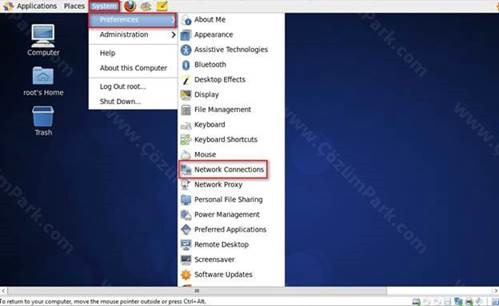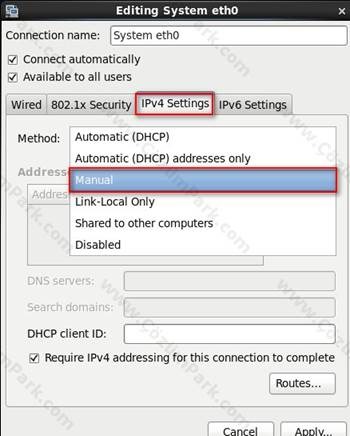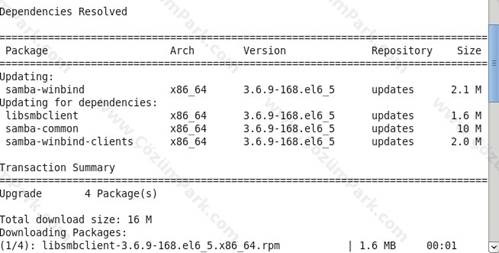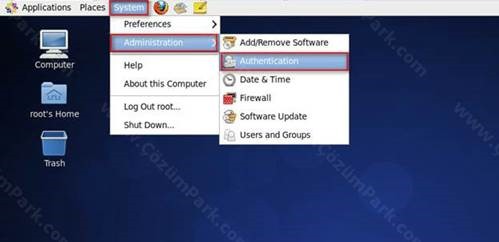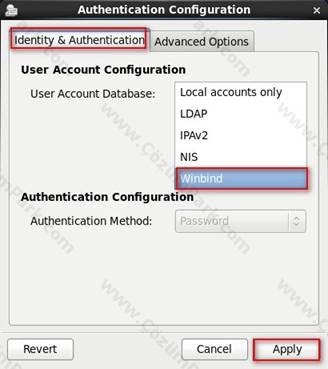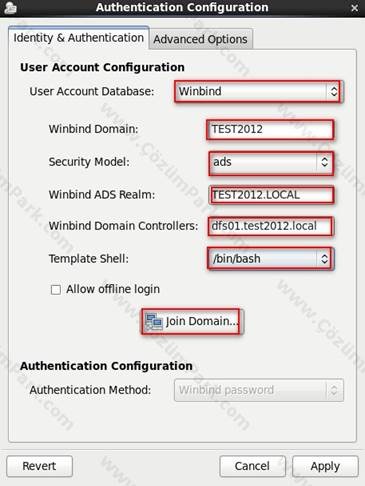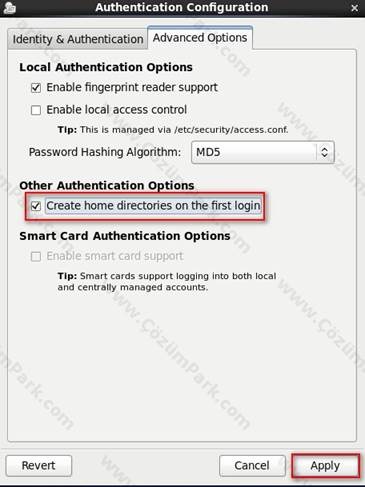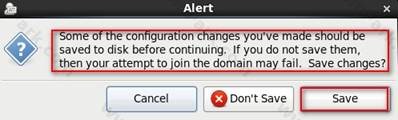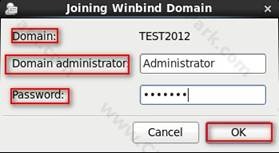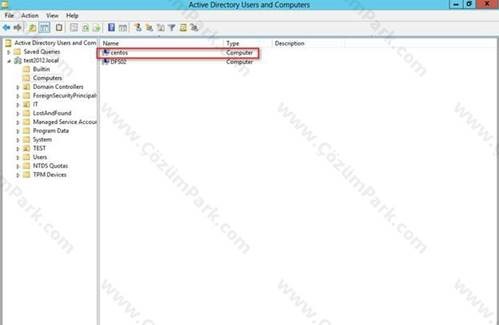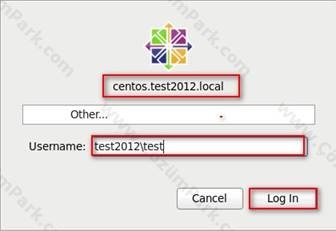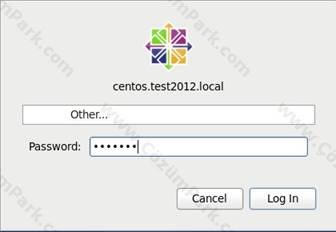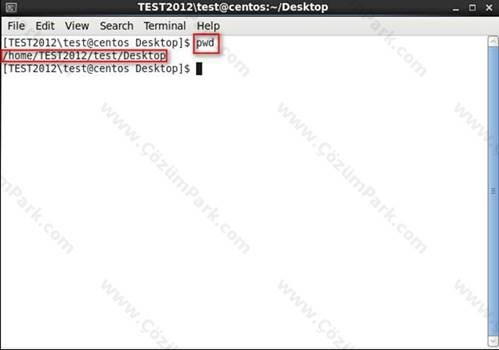Centos Domain Join
Bu makalemizde, mevcut yapıda bulunan bir Windows Server 2012 Active Directory Domain yapısına Centos 6.5 işletim sisteminin dahil edilmesi işlemlerinden bahsediyor olacağız.
Windows Server 2012 işletim sistemi ile çalışan bir Active Directory Domain yapısına, Centos işletim sistemini dahil etmemiz için, ilk önce Centos sunucumuza root kullanıcımız ile login oluyoruz.
Centos sunucumuza login işleminin ardından üst menüden Systemà PreferencesàNetwork Connections seçeneklerine tıklıyoruz.
Editing System eth0 ekranında, IPV4 Settings menüsü içerisinden IP ayarlarımızı static yapmak için Manual seçeneğine tıklıyoruz.
Addresses kısmında, Add diyerek Centos sunucumuza ait IP adresi, Netmask ve Gateway bilgilerini giriyoruz. DNS Servers kısmında ise, DNS Server sunucumuzun IP adresini giriyoruz. DNS Server servisi DC sunucum üzerinde bulunduğu için ben bu bölüme DC sunucumun IP adresini yazıyorum. Son olarak, Search domains bölümüne domain ismimizi yazıp Apply diyoruz. Tüm bu işlemlerden sonra, centos sunucumuz üzerinde terminal ekranını açıp aşağıdaki komutu çalıştırarak samba ve winbind paketlerini sunucumuza download ediyoruz.
“yum install samba-winbind –y”
Samba ve Winbind paketlerinin kurulumunun ardından üst menüden Systemà Administratironà Authentication seçeneklerine tıklıyoruz.
Identitiy Authentication menüsü içerisinde User Account Database kısmından Winbind seçeneğini seçiyoruz.
Winbind seçeçenğinin ardından, yine aynı ekran üzerinde ilgili kısımlara domain bilgilerimizi girdikten sonra Advanced Options tabına geçiş yapıyoruz.
Advanced Options tabı içerisinden Create home directories on the first login seçeneğini seçip Apply diyoruz. Apply işleminden sonra domain join işlemi için Identity Authentication kısmından Join Domain seçeneğine tıklıyoruz.
Join Domain işleimin ardından karşımıza bir uyarı ekranı çıkmakta. Bu uyarı ekranında bize, mevcut konfigurasyonda bazı değişiklikler yaptığımızı, yaptığımız bu değişikliklerin domain ‘ e alma işleminde bazı sorunlara neden olabileceği yönünde bize uyarı verilmekte. Biz Save diyerek ayarları kaydediyoruz.
Joining Winbind Domain ekranında, Domain Admin ve Password bilgilerini yazıp OK diyoruz.
OK işleminin ardından DC sunucum üzerinde Active Directory Users and Computers yönetim konsolu içerisinde Computers tabı altında centos sunucumun gelmiş olduğunu görüyorum.
Centos sunucum üzerinde de domain içerisinde açmış olduğum test kullanıcısı ile login olmayı deniyorum.
Test kullanıcıma ait şifreyi girip Log In diyorum.
Yukarıdaki şekil üzerinde de görüldüğü gibi sunucumuza login işlemimiz başarılı bir şekilde gerçekleşti. Üst kısımda da test kullanıcımız ile giriş yaptığımız görünmekte.
Consol üzerinde pwd komutu ile control işlemi gerçekleştirdiğimizde, home klasörü altında TEST2012 domain’imizi görmekteyiz.
Evet, bu makalemizde, Windows Server 2012 Active Directory Domain yapısına Linux Centos sunucu dahil edilmesi işlemlerinden bahsettik. Bir sonraki makalemde görüşmek üzere hoşcakalın.